Se você gosta que a maioria das pessoas armazene muitos de seus valiosos vídeos em seu MacBook, discos rígidos ou cartão SD de memória, quer sejam vídeos familiares quer sejam importantes arquivos de vídeos comerciais, perder esses dados pode ser uma verdadeira dor de cabeça. Se isto acontecer, não entre em pânico - geralmente há uma maneira de recuperar vídeos perdidos ou excluídos.
Neste artigo, mostraremos os 5 melhores softwares de recuperação de vídeo para Mac para tranquilizá-lo sobre a exclusão acidental de dados de vídeo inestimáveis. Se você é um usuário do Windows, pode acessar o melhor software de recuperação de vídeo para Windows.
Para que serve um software de recuperação de vídeo?
O software de recuperação de vídeo é uma opção para recuperar arquivos de vídeo apagados. Existe uma infinidade de situações em que um usuário pode precisar recuperar filmes do Mac. O arquivo de vídeo pode ter sido corrompido e ter que ser reparado, ou o usuário pode ter apagado permanentemente um filme que queria guardar, esvaziando a lixeira ou formatando um disco rígido ou cartão SD por engano. Para recuperar filmes perdidos ou excluídos de um computador Mac, use uma ferramenta de software de recuperação de vídeo. Veja como recuperar vídeos no Mac facilmente com os melhores programas de recuperação de vídeos do mercado.
Formatos de vídeo compatíveis no Mac
O formato MOV é o formato de vídeo nativo para computadores Mac, assim como o WMV é para Windows. Arquivos de vídeo como MOV, QT, MPEG4, M4V, 3GP, MP3 podem ser importados para o QuickTime Player através do botão Importar. O formato de vídeo mais usado é o MOV. Ao usar um Mac executando OS X 10.6.x ou posterior ou o mais recente macOS Monterey, os formatos de vídeo suportados pelo QuickTime serão compatíveis com todos os tipos de computadores e notebook Mac, como Mac Mini, MacBook e Mac Pro (iMac). Além disso, as versões mais recentes do macOS oferecem suporte à reprodução de vídeo HDR.
Os 5 melhores softwares de recuperação de vídeo para Mac
Como saber qual software de recuperação de vídeo é melhor para você entre as muitas opções? Escolha na nossa lista top 5 para encontrar o melhor para você!
Nº 1: Wondershare Recoverit Data Recovery para Mac - o melhor software de recuperação de vídeo
O Wondershare Recoverit para Mac é um poderoso software de recuperação que pode recuperar vídeos, fotos e áudios excluídos ou perdidos do seu MacBook, Mac Pro, iMac. Ele pode recuperar todos os tipos de formatos de vídeo, incluindo MP4, AVI, MOV, WMV, AVI, VOB, etc. Este software é fácil de usar e pode recuperar vídeos em minutos.
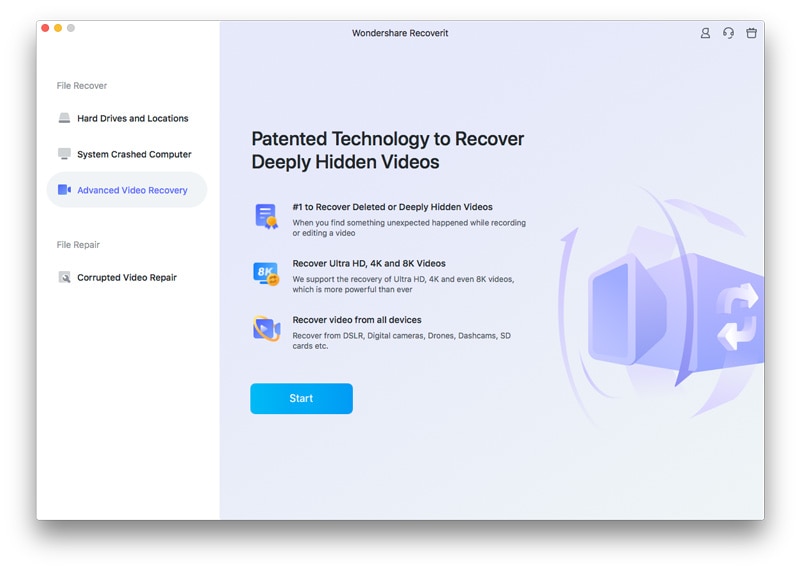
Para Win 7 ou posterior (64 bits)
Para macOS X 10.10 ou posterior
Principais características
As principais características do Wondershare Recoverit para Mac V10.0 são:
- Suporta chip de segurança T2/M1: O sistema operacional macOS oferece um nível de acesso privilegiado apenas ao software mais confiável, e o Wondershare Recoverit é a solução desse tipo que pode recuperar vídeos excluídos não apenas de unidades externas, mas também discos do sistema conectados a Macs com chips T2 e M1.
- Suporta mais de 2.000 dispositivos de armazenamento: Você pode recuperar documentos, fotos, vídeos, áudios, e-mails, etc., excluídos ou perdidos de praticamente qualquer dispositivo ou mídia de armazenamento, como SSD, HD, unidade flash USB, disco rígido externo, pen drive, digital câmeras, drones e DVR com a ajuda deste programa de recuperação de dados de alta tecnologia para MacOS.
- Recuperação avançada de vídeo: Além de todos os formatos de vídeo populares, como MP4, AVI, MOV, M4V, 3GP, 3G2, M4A, ASF, FLV, MPEG, etc., filmes corrompidos Ultra HD, 4K e 8K com tamanho de arquivo grande são verificados, coletados e combinados, garantindo que a maioria dos seus vídeos seja recuperada.
- Repare vídeo corrompido: Além da recuperação de vídeo, o Recoverit para Mac também pode ajudá-lo a reparar vídeos danificados, bugados e corrompidos.
- Pré-visualize antes da recuperação: Antes de recuperar os arquivos de vídeo corrigidos, ele fornece uma pré-visualização. Nenhum pagamento é necessário se o vídeo não puder ser recuperado.
- MacOS suportados: Mac OS X 10.10 - Mac OS 12 Monterey.
Como recuperar vídeos excluídos no Mac usando o Wondershare Recoverit para Mac
O Wondershare Recoverit para Mac reduziu o processo de recuperação de vídeo a alguns passos simples. Siga estes passos para recuperar arquivos de vídeo excluídos no Mac.
Passo 1: Escolha um local de arquivo
Para recuperar dados de um computador Mac, abra o Recoverit Video Recovery e selecione uma unidade na guia "Dispositivos de disco rígido" ou "Desktop" na guia "Selecionar local". Se você souber o caminho exato do arquivo de seus dados perdidos, também poderá escolher "Selecionar pasta" na guia "Acesso rápido".

Passo 2: Digitalização
O Recoverit - Video Recovery para Mac começará a procurar na unidade por arquivos de vídeo excluídos ou irrecuperáveis.

Passo 3: Recupere os arquivos de vídeo perdidos
Caso os resultados produzam uma quantidade enorme de dados, você pode filtrar os resultados. Há um painel à direita que pode ajudá-lo a filtrar os resultados com base em vários parâmetros. Visualize alguns arquivos de vídeo após a digitalização. Para recuperar seus arquivos de vídeo, basta selecioná-los e clicar na opção "Recuperar".
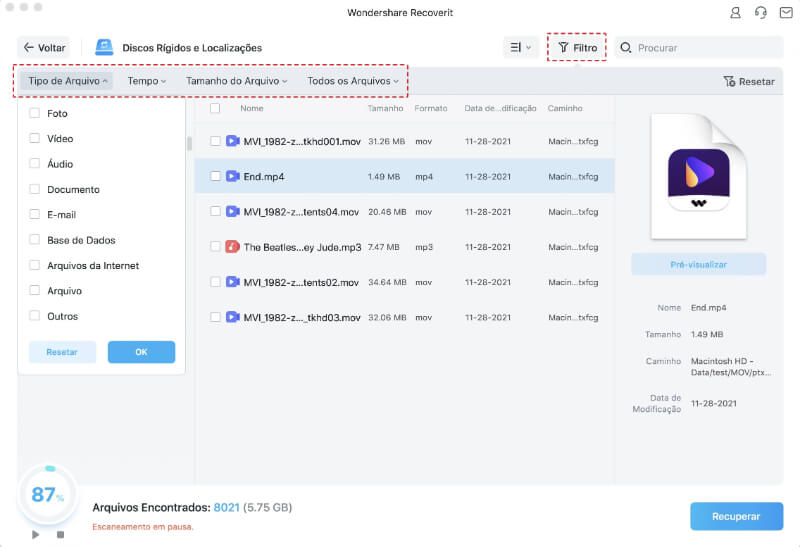
Passo 4: Recuperação avançada de vídeo
Você também pode escolher a "Recuperação Avançada de Vídeo" no canto inferior esquerdo da tela se quiser recuperar vídeos grandes ou complicados. Ele realizará uma varredura completa.
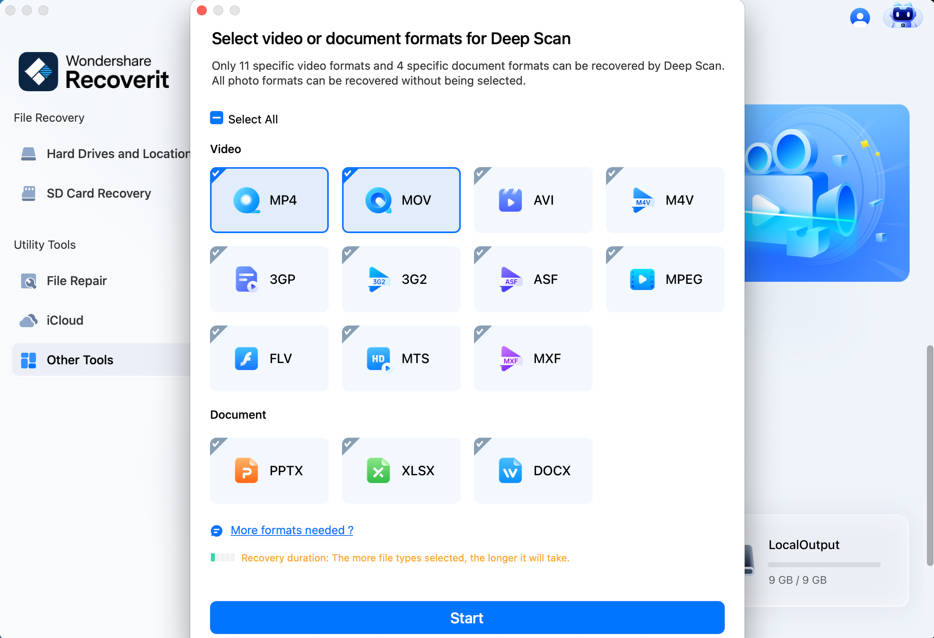
Passo 5: Recupere vídeos grandes
Este é o quinto e último passo. Seja paciente enquanto o programa procura por fragmentos de vídeo necessários e recupera suas gravações usando uma abordagem de fusão. A interface nativa do Recoverit permite que você veja os vídeos recuperados. Selecione os vídeos que você deseja recuperar e pressione o botão "Recuperar".
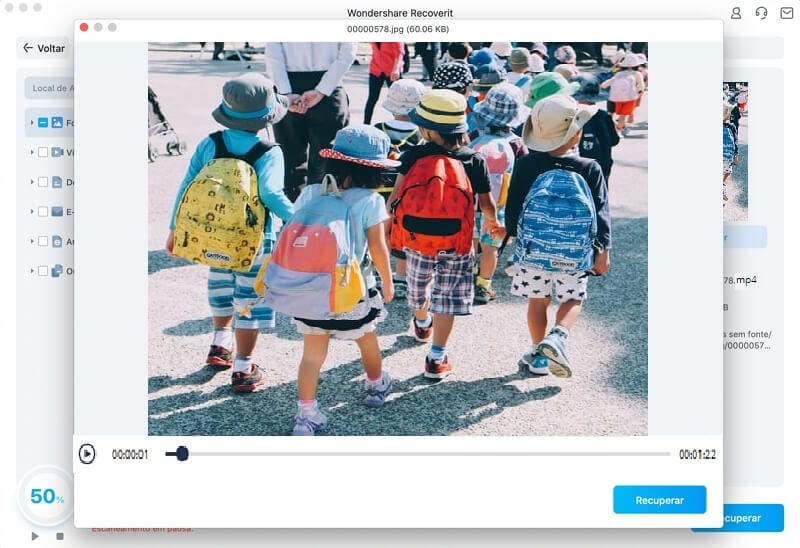
Para Win 7 ou posterior (64 bits)
Para macOS 10.10 ou posterior
Planos e preços
O Wondershare Recoverit para Mac está disponível em versões gratuitas e pagas. A Recuperação de Dados Gratuita permite recuperar arquivos de até 100 MB. A tabela a seguir explica os planos anuais e preços do Recoverit para Mac. Você também pode conferir os planos completos:
Características |
Essencial $ 79,99/ano |
Padrão $ 99,99/ano |
Premium $ 139,99/ano |
| Recupere arquivos ilimitados para | 1 Mac | 1 Mac | 2 Macs |
| Recupera dados | Sim | Sim | Sim |
| Kit de ferramentas inicializável - Recupera de PC travado | Não | Sim | Sim |
| Recuperação e reparo avançados de vídeo | Não | Não | Sim |
Prós e contras
Prós:
Interface amigável e fácil de usar, mesmo para iniciantes.
Capacidade de recuperar uma ampla variedade de tipos de arquivos e dispositivos.
Tecnologia patenteada para uma recuperação de vídeo completa com a maior taxa de sucesso de recuperação.
Velocidade de digitalização rápida.
Contras:
Falta de suporte para determinados codecs de vídeo no modo de recuperação de vídeo avançado.
Houve algumas reclamações sobre o software não ser acessível.
Para Win 7 ou posterior (64 bits)
Para macOS 10.10 ou posterior
Você também pode gostar: Os 10 melhores programas de recuperação de vídeo para iPhone
Nº 2: EaseUS Data Recovery Wizard for Mac Pro
O EaseUS Data Recovery Wizard for Mac é outra excelente opção para recuperar dados perdidos ou excluídos do Mac. O desenvolvedor produziu três versões: uma avaliação gratuita, uma versão paga e uma versão ilimitada.
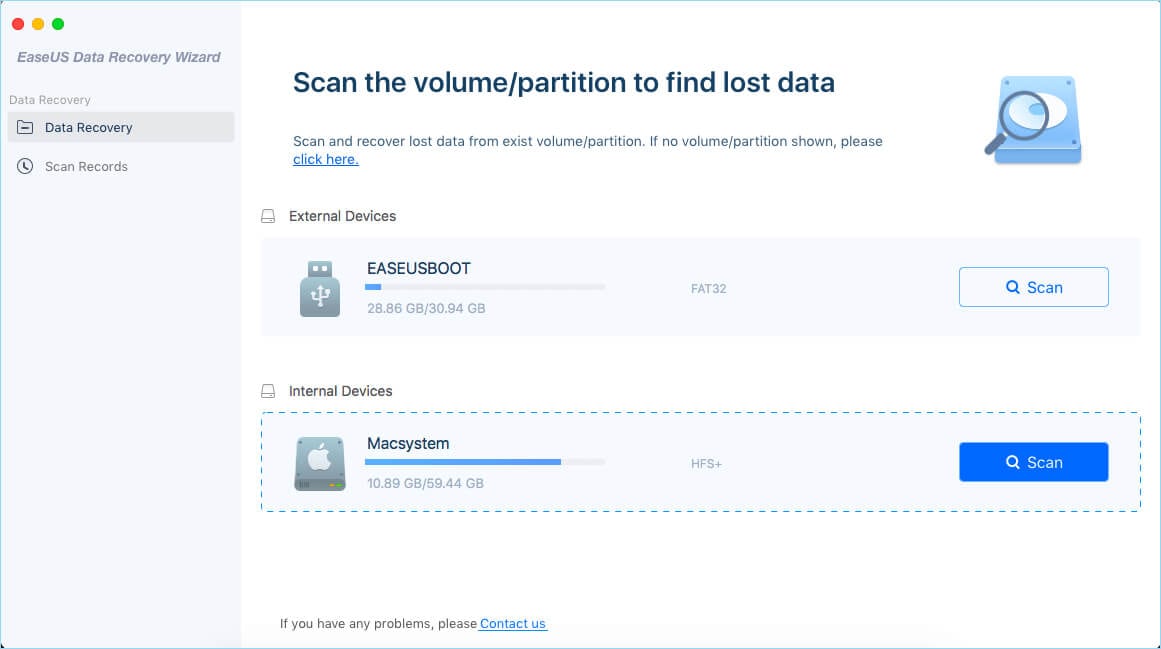
Principais características
Os principais recursos da recuperação de dados do EaseUS são:
- Ele tem uma interface simples e fácil de usar e pode escanear seu computador mac em busca de vídeos excluídos rapidamente. Os vídeos recuperados serão restaurados em seus formatos originais, para que você possa assisti-los novamente facilmente.
- O assistente de recuperação de dados EaseUS para recuperação de vídeo mac suporta todos os formatos de vídeo populares, incluindo MP4, MOV, AVI, 3GP, MKV, FLV e VP6.
- Ele também suporta todos os sistemas de computador Mac populares, incluindo macOS Mojave, macOS High Sierra, macOS Sierra e macOS El Capitan.
- Possui mídia inicializável, permitindo a recuperação de dados mesmo quando o sistema trava ou não inicializa.
- MacOS suportados: Mac OS X 10.9 - Mac OS 12 Monterey.
Planos e preços
O EaseUS Data Recovery Wizard for Mac Pro oferece três planos para todos os recursos: US$ 89,95/mês (renovação automática), US$ 119,95/ano (renovação automática), US$ 169,95/vida.
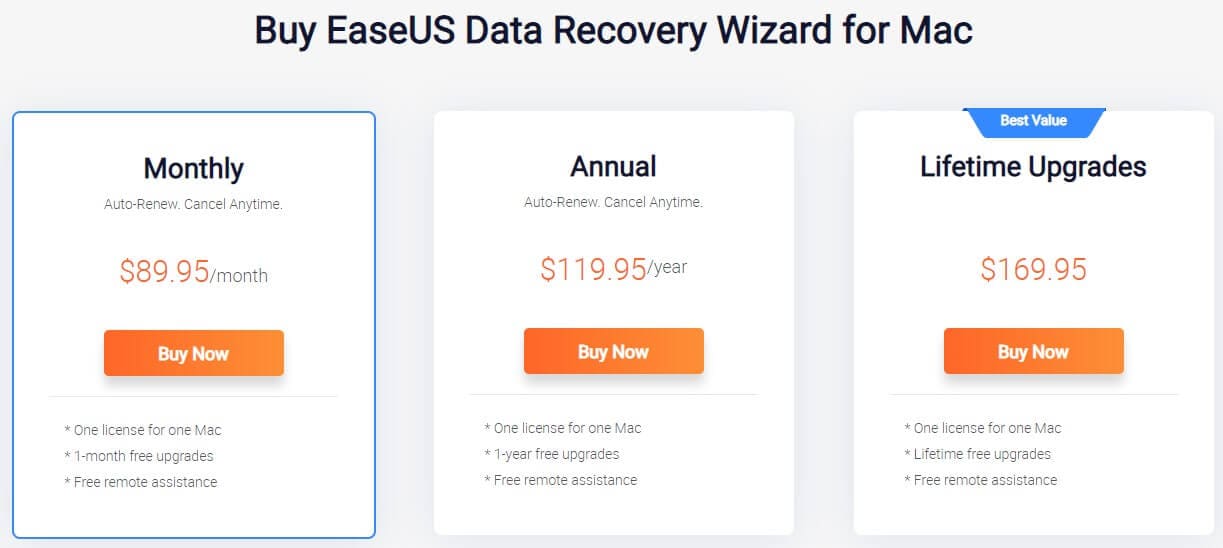
Prós e contras
Prós:
Interface amigável.
Um método de digitalização rápido ajuda a recuperar vídeos excluídos mais rapidamente.
Algoritmo de filtro avançado. Você pode encontrar rapidamente o que procura classificando os resultados de uma verificação.
Contras:
As licenças pagas são caras.
Desativar a coleta automática de dados do usuário é um processo complexo.
Nº 3: Disk Drill Data Recovery for Mac Pro
O Disk Drill Data Recovery for Mac Pro é capaz de recuperar vídeos que foram excluídos da Lixeira, bem como vídeos que foram perdidos devido a formatação ou corrupção.
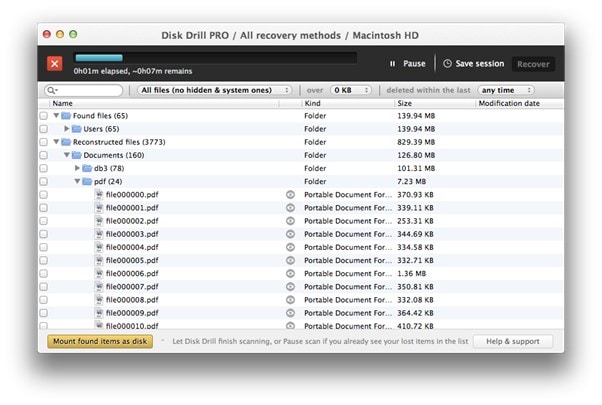
Principais características
- Além de ter a capacidade de examinar arquivos recuperados, ele possui um Cofre de Recuperação e Recuperação Garantida, restauração de partições perdidas, criação de disco de inicialização e outros recursos que o tornam uma das melhores ferramentas de software de recuperação de vídeo para Mac.
- O Disk Drill não apenas faz a recuperação de dados do Mac. Também está repleto de muitas ferramentas úteis de disco grátis, tais como o monitoramento de disco S.M.A.R.T., Localizador de Arquivos Duplicados e Backup de Dados.
- Este programa é compatível com dispositivos M1 e pode digitalizar discos do sistema protegidos por criptografia M1 ou T2.
- Recupere arquivos perdidos não apenas de discos rígidos e dispositivos de armazenamento externos, mas também de smartphones e tablets iOS/iPadOS e Android.
- MacOS suportados: Mac OS X 10.11 - Mac OS 12 Monterey.
Planos e preços
O Disk Drill para macOS está disponível nos planos Pro e Enterprise. O plano Pro a um preço de $89,99 para 1 usuário e até 3 ativações simultâneas e recupera volumes ilimitados de dados, tem todos os métodos de recuperação (Digitalização Rápida e Profunda, Reconstrução HFS+, Recuperação de Partição Perdida e outros), e todas as ferramentas de disco gratuitas como prevenção de perda de dados, ferramentas de gerenciamento de dados, etc. O Disk Drill Enterprise ao preço de US$ 499,99 para 10 usuários e ativações simultâneas ilimitadas é licenciado para empresas, tem a prioridade de suporte técnico e exportação de dados forenses (DFXML).
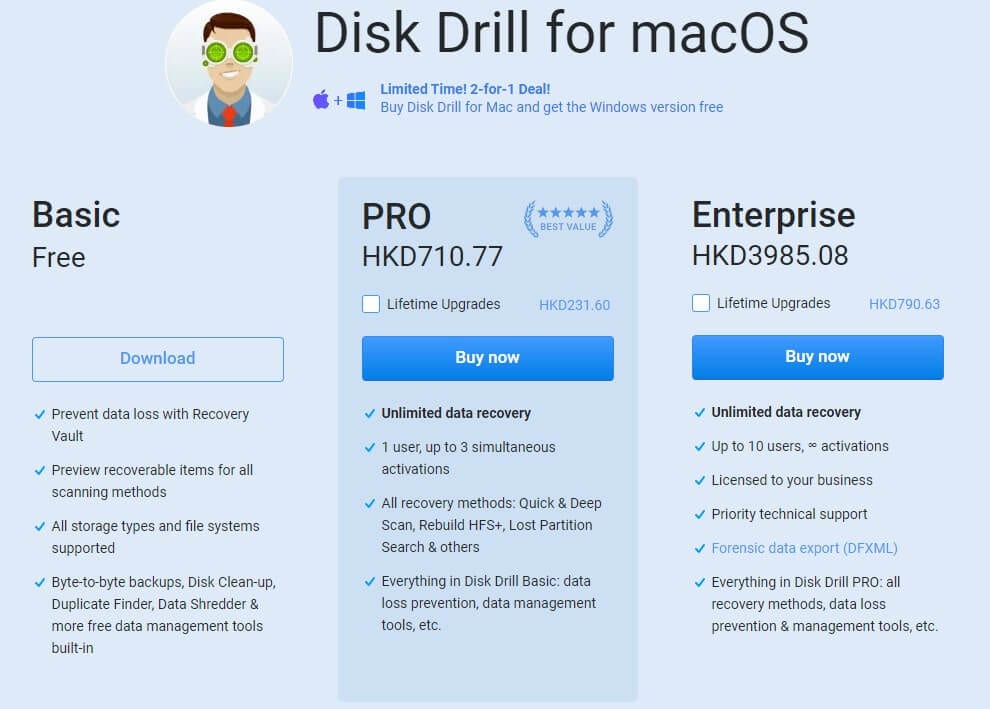
Prós e contras
Prós:
Muitos recursos úteis disponíveis gratuitamente.
Fácil de usar.
Suporta todos os tipos de arquivo suportados pelo macOS.
Suporte para dispositivos iOS e Android.
Contras:
Nenhuma opção para digitalizar apenas uma única pasta.
Apenas um número limitado de arrays RAID é suportado pelo utilitário.
Nº 4: Stellar Photo Recovery for Mac
O Stellar Photo Recovery for Mac pode não ter o software gratuito de recuperação de dados para Mac mais poderoso, mas é de código aberto. Em outras palavras, isso implica que o programa e seu código-fonte são acessíveis ao público em geral.
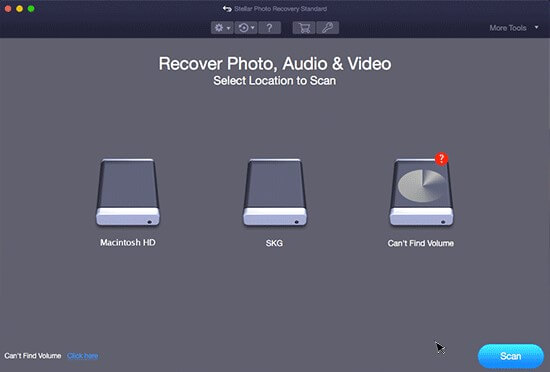
Principais características
- É capaz de recuperar vídeos de uma ampla variedade de formatos de mídia e é muito fácil de usar.
- Stellar PhotoRec Professional e Premium repara fotos e vídeos corrompidos e pode extrair miniaturas de fotos gravemente corrompidas.
- Este programa é compatível com dispositivos M1 e pode digitalizar discos do sistema protegidos por criptografia M1 ou T2.
- Recupere vídeos perdidos não apenas de discos rígidos e dispositivos de armazenamento externos, mas também de mídias ópticas como CDs e DVDs.
- MacOS suportados: Mac OS X 10.10 - Mac OS 12 Monterey.
Planos e preços
O Stellar Photo Recovery para Mac está disponível gratuitamente, no entanto, também oferece um plano pago conforme mencionado abaixo:
Características |
Padrão US$ 29,99/mês |
Profissional US$ 39,99/mês |
Premium $ 49,99/mês |
| Recupera arquivos de foto, vídeo e música | Sim | Sim | Sim |
| Suporta todas as mídias de armazenamento | Sim | Sim | Sim |
| Suporta todas as principais câmeras | Sim | Sim | Sim |
| Repara fotos corrompidas | Não | Sim | Sim |
| Extrai miniaturas de fotos gravemente corrompidas | Não | Sim | Sim |
| Repara vídeos corrompidos | Não | Não | Sim |
Prós e contras
Prós:
Ele oferece muitos modos de recuperação para lidar com diferentes cenários de perda de dados.
Este programa de recuperação de vídeo suporta a restauração de arquivos de vídeo e áudio de CD/DVD.
Ele suporta reparar vários vídeos de uma só vez.
Contras:
O processo de digitalização demorado em alguns modos de recuperação.
Para aproveitar ao máximo esta ferramenta, você precisará de alguma familiaridade com o sistema de disco subjacente.
Nº 5: Prosoft's Data Rescue for Mac
O Data Rescue 6 da Prosoft para Mac é outro programa especializado que pode ajudar os clientes a recuperarem dados de diversas situações. MacOS 10.12 ou posterior é necessário para que o software funcione. Ao utilizar esta ferramenta, você deve estar conectado à Internet o tempo todo, o que pode restringir seus recursos.
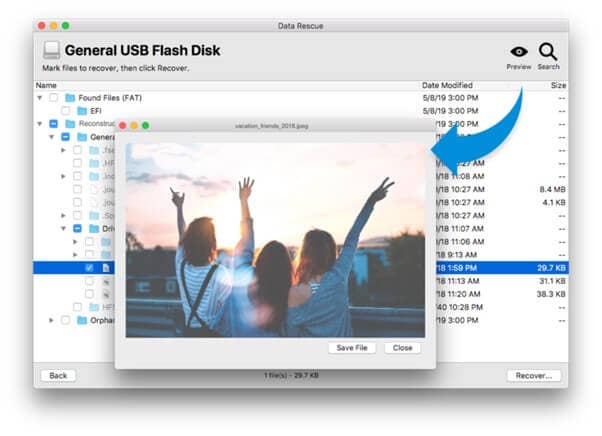
Principais características
- Este programa de recuperação de vídeo para mac pode ser usado para recuperar vídeos que foram excluídos acidentalmente, infectados por vírus ou formatados inadvertidamente.
- As unidades do sistema podem ser examinadas no modo de recuperação apartir do macOS 10.13.
- É possível digitalizar um dispositivo em busca de dados recuperáveis e ver o conteúdo usando a edição de demonstração gratuita do Data Rescue 6.
- Este programa é compatível com dispositivos M1 e pode digitalizar discos do sistema protegidos por criptografia M1.
- Sistemas macOS suportados: Mac OS X 10.12 - Mac OS 11 Big Sur.
Planos e preços
O Data Rescue for Mac está disponível para testes gratuitos e seus planos pagos são os seguintes:
- Licença padrão por $ 19: pague apenas pelos arquivos que deseja recuperar.
- Licença profissional por $ 399,6: ativação ilimitada do sistema | recuperação ilimitada de unidade.
Prós e contras
Prós:
A organização fornece assistência de bate-papo online.
É possível pré-visualizar os arquivos antes de comprar o programa.
Licença gratuita.
Contras:
Sem filtragem avançada, é difícil pesquisar nos resultados.
Detectar partições ausentes é impossível.
Em comparação com outras opções, a versão Pro desta ferramenta é mais cara.
Coisas a considerar ao escolher um software de recuperação de vídeo para Mac
Quando se trata de recuperar vídeos excluídos do Mac, existem algumas coisas que você precisa considerar. Primeiro, qual software de recuperação de vídeo você deseja usar? Existem várias opções diferentes disponíveis e nem todas são iguais.
Você deseja encontrar um software de recuperação de vídeo que seja fácil de usar e confiável. Certifique-se de ler os comentários antes de decidir sobre um determinado software.
Outra coisa a considerar é quantos dados você deseja recuperar. Alguns softwares de recuperação de vídeo podem recuperar apenas uma quantidade limitada de dados, enquanto outros podem recuperar tudo.
Finalmente, certifique-se de fazer backup de seus vídeos regularmente. Isso ajudará a garantir que você nunca mais os perca.

Wondershare Recoverit - seu software de recuperação de vídeo seguro e confiável para Mac/Windows
Mais de 5.481.435 de pessoas já baixaram.
Recupere vídeos perdidos ou excluídos de qualquer dispositivo de armazenamento de forma eficaz, segura e completa.
Suporta a recuperação de dados para exclusão repentina, formatação, corrupção do disco rígido, ataque de vírus, falha do sistema em diferentes situações.
No modo de Recuperação Avançada de Vídeo, ele verifica, coleta e combina automaticamente fragmentos de vídeo para recuperação de vídeo de grande porte.
Ele pode ajudá-lo a reparar vídeos danificados, bugados e corrompidos.


